Parandage FaceTime SharePlay, mis ei tööta iPhone’is iOS 15
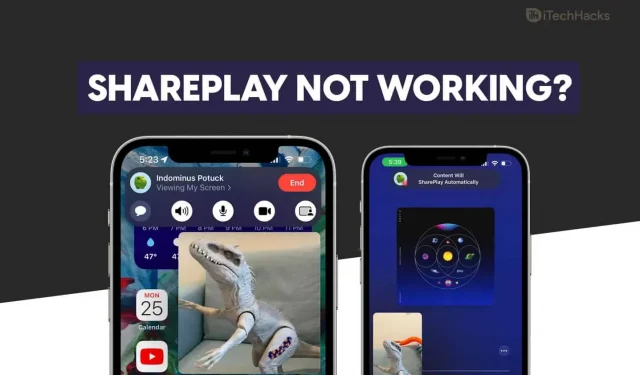
iOS 15-ga tutvustas Apple juba olemasoleva OS-i erinevaid funktsioone. FaceTime’is on kasutusele võetud uued funktsioonid, sealhulgas SharePlay funktsionaalsus. Kahjuks on paljudel kasutajatel olnud probleeme FaceTime SharePlayga ja nad ütlesid, et see ei tööta nende iPhone’is korralikult.
Selles artiklis arutame, kuidas saate parandada FaceTime SharePlayi, mis iPhone’is ei tööta.
Veenduge, et kasutate õiget versiooni
FaceTime SharePlay kasutamiseks vajate iOS 15.1. Veenduge, et kasutate õiget versiooni, vastasel juhul ei saa te seda funktsiooni kasutada. Kui SharePlay nupp on hall, tähendab see, et kasutate iOS-i aegunud versiooni. Peaksite proovima iOS-i värskendada uusimale versioonile ja seejärel kontrollima, kas probleem püsib endiselt silmitsi või mitte. iOS-i värskendamiseks uusimale versioonile toimige järgmiselt.
- Avage oma iPhone’is rakendus Seaded .
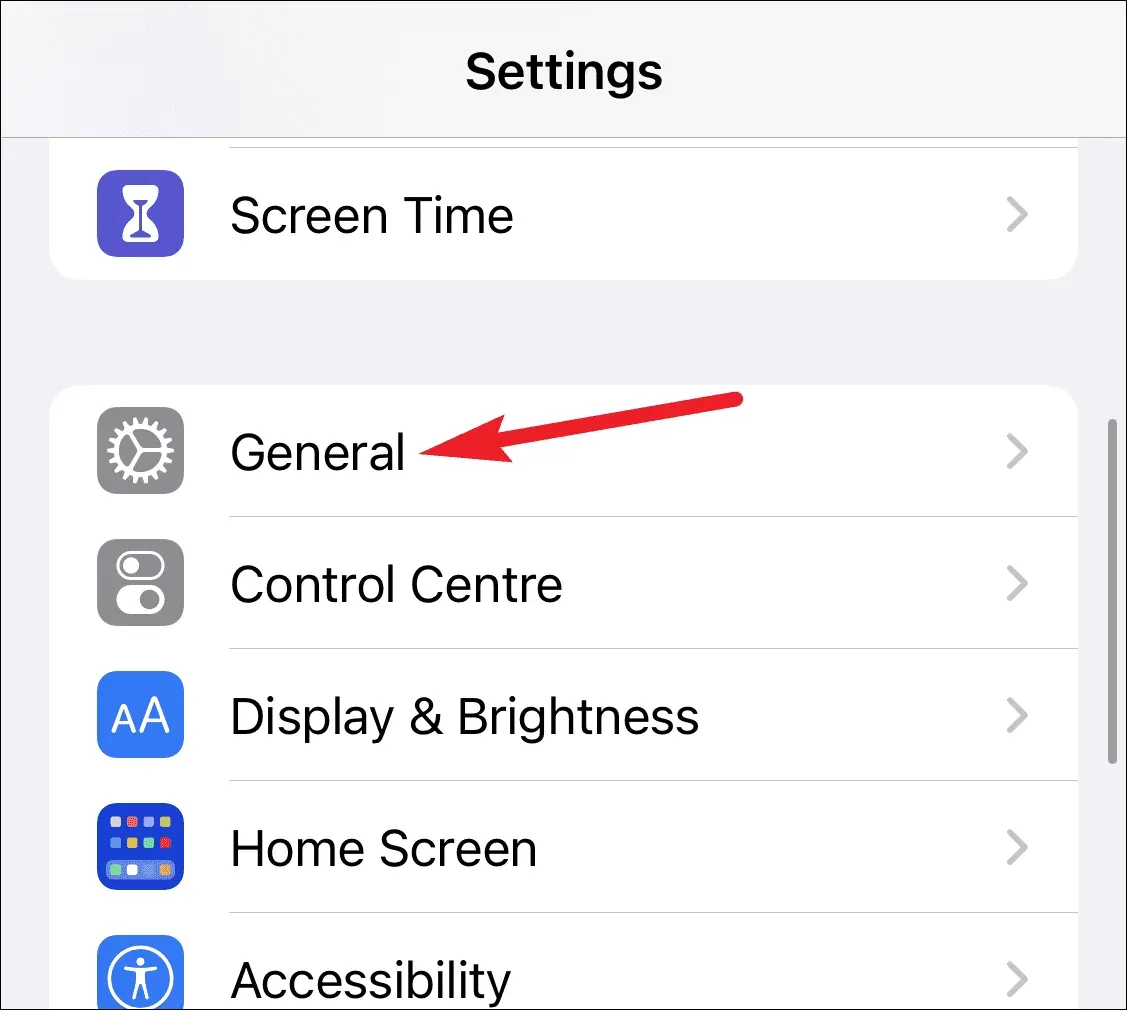
- Rakenduses Seaded toksake Üldine ja seejärel Tarkvaravärskendus.
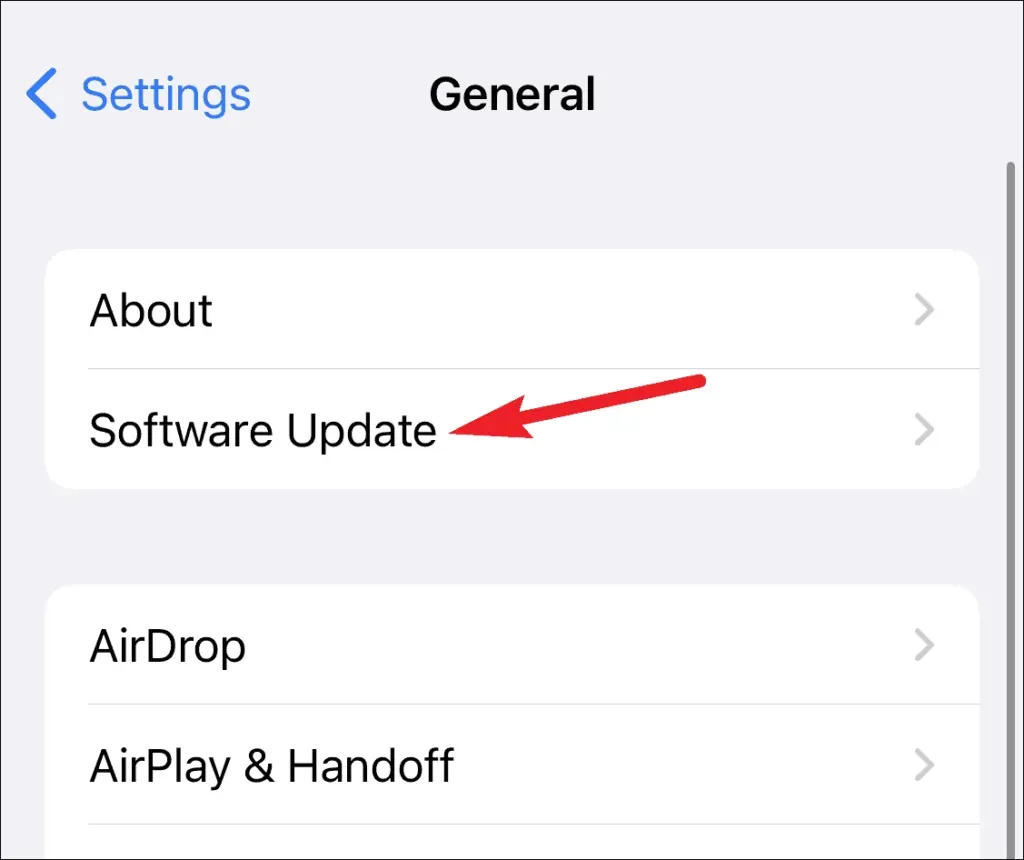
- Siit leiate uusima oma seadme jaoks saadaoleva värskenduse. Seadme uusimale versioonile värskendamiseks klõpsake nuppu Laadi alla ja installi.
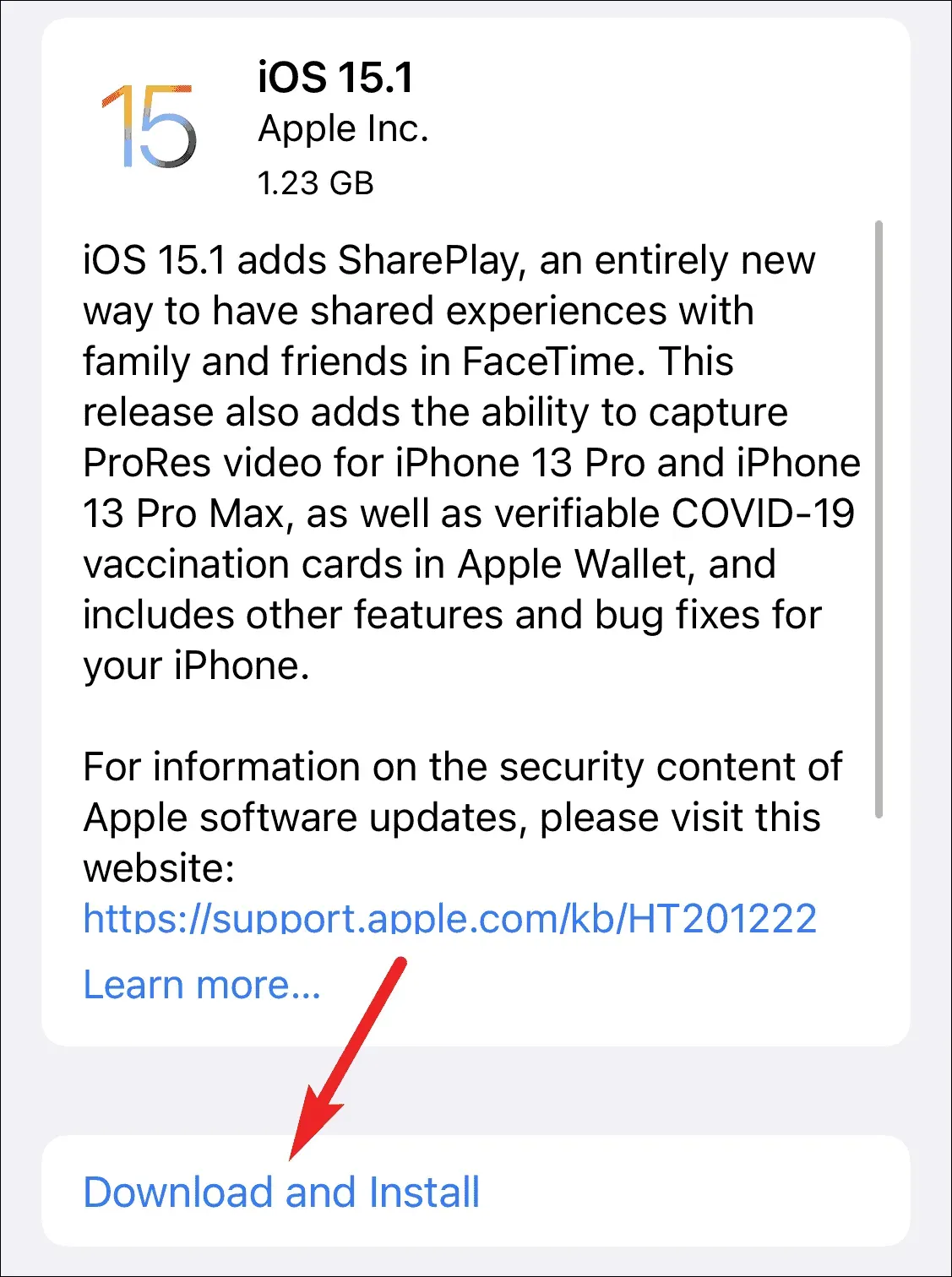
Samuti veenduge, et teine inimene, kellega proovite ühendust võtta, kasutaks iOS-i õiget versiooni. Kui need pole õiges versioonis, võib teil tekkida ka FaceTime SharePlay probleem.
Kui SharePlay on teie seadmes keelatud, võib probleem tekkida. FaceTime’i probleemi lahendamiseks proovige SharePlay sisse lülitada. Järgige allolevaid juhiseid, et lubada oma iPhone’is SharePlay.
- Avage oma iPhone’is rakendus Seaded ja seejärel kerige alla, et leida FaceTime.
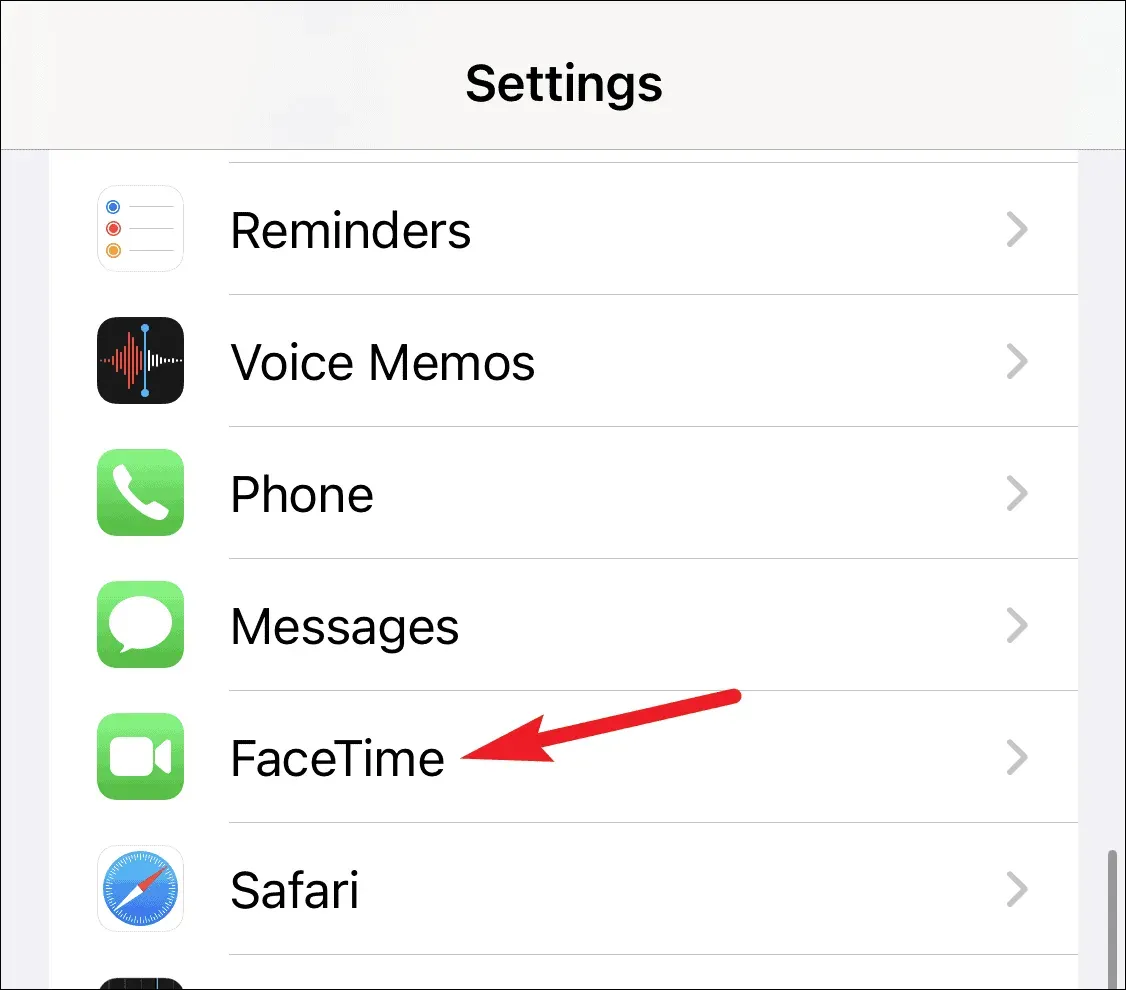
- Klõpsake valikul FaceTime ja seejärel SharePlay .
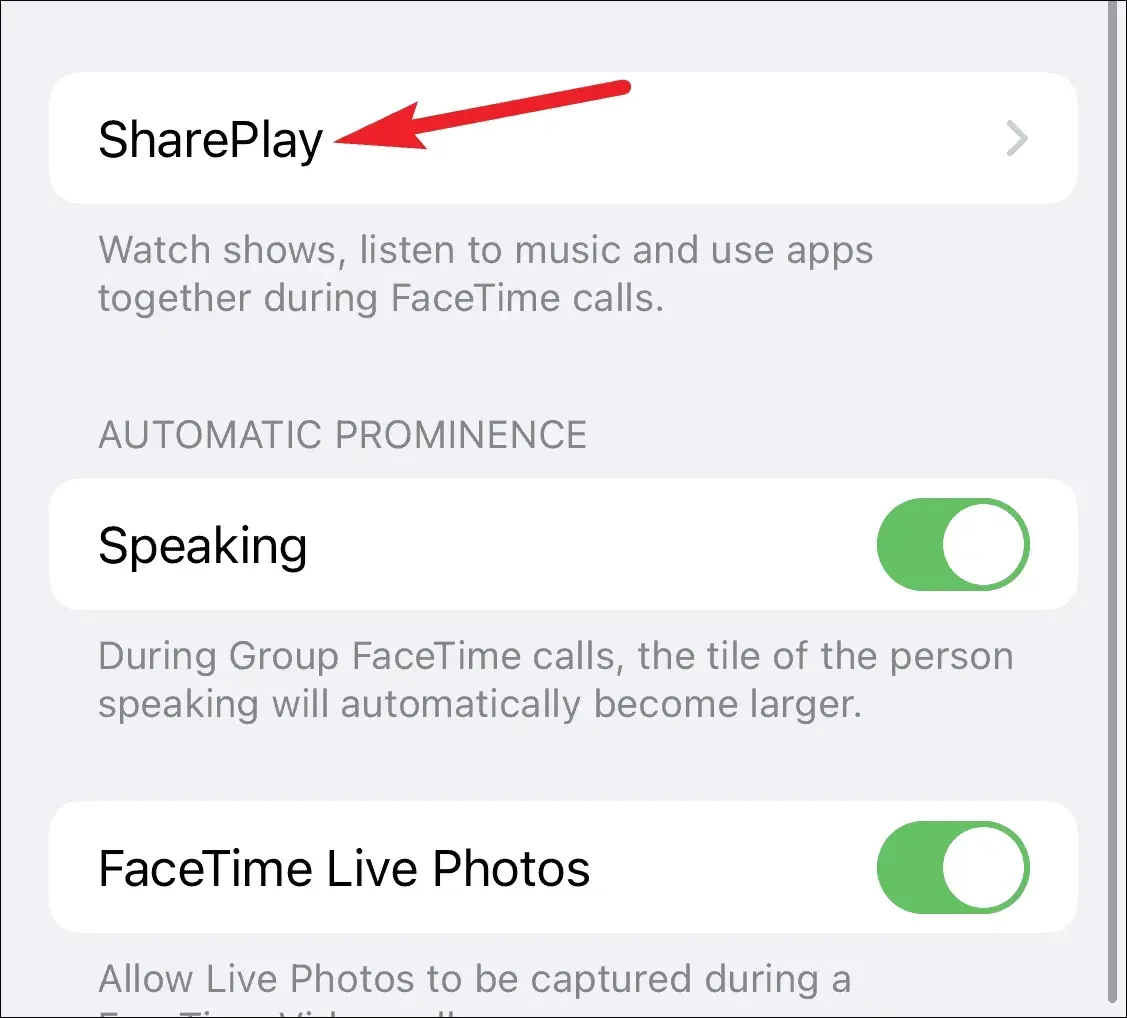
- Siin veenduge, et SharePlay lüliti oleks sisse lülitatud. Kui see on välja lülitatud, lülitage see sisse ja proovige uuesti kasutada.
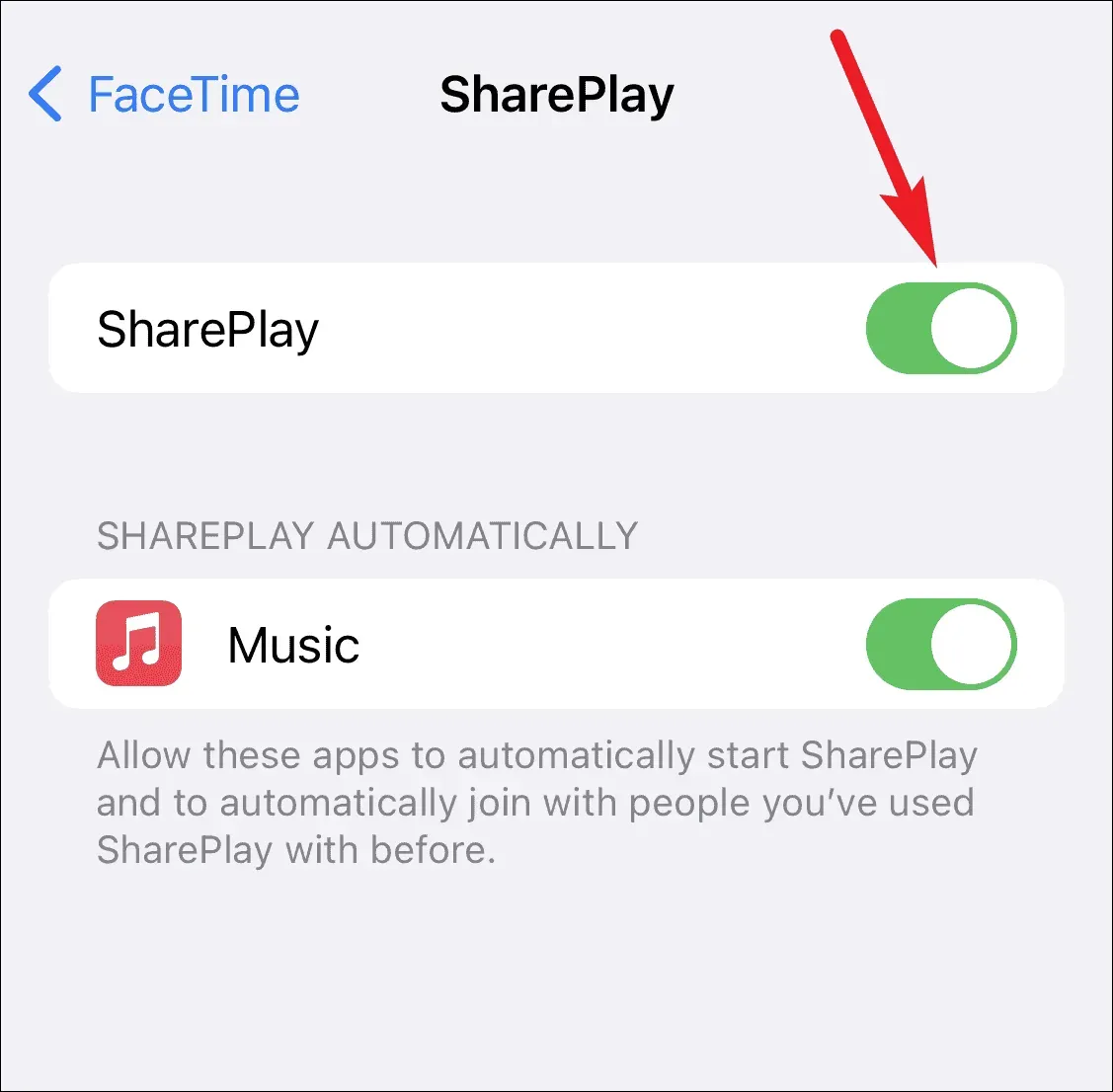
Taaskäivitage FaceTime
Teine asi, mida võite proovida, on FaceTime’i taaskäivitamine. See probleem võib tekkida juhuslike FaceTime’i vigade tõttu, mille saab lahendada FaceTime’i rakenduse taaskäivitamisel. FaceTime’i taaskäivitamiseks tehke järgmist.
- Avage oma iPhone’is rakendus Seaded . Siit leidke FaceTime ja klõpsake selle avamiseks.
- Pärast seda lülitage FaceTime’i lüliti välja .
- Oodake mõni sekund enne selle uuesti sisselülitamist. Nüüd lülitage FaceTime’i lüliti sisse.
Proovige nüüd FaceTime SharePlayd uuesti kasutada ja teil ei tohiks probleeme tekkida. Kui te ei saa ikka veel iPhone’is FaceTime SharePlayi kasutada, peaksite jätkama selle artikli järgmise sammuga.
Võrguseadete lähtestamine
Samuti võib valede võrguseadete tõttu tekkida FaceTime SharePlay probleem. Peaksite proovima võrguseadeid lähtestada ja seejärel uuesti FaceTime SharePlayi kasutada.
- Avage oma iPhone’is rakendus Seaded ja seejärel puudutage valikut Üldine .
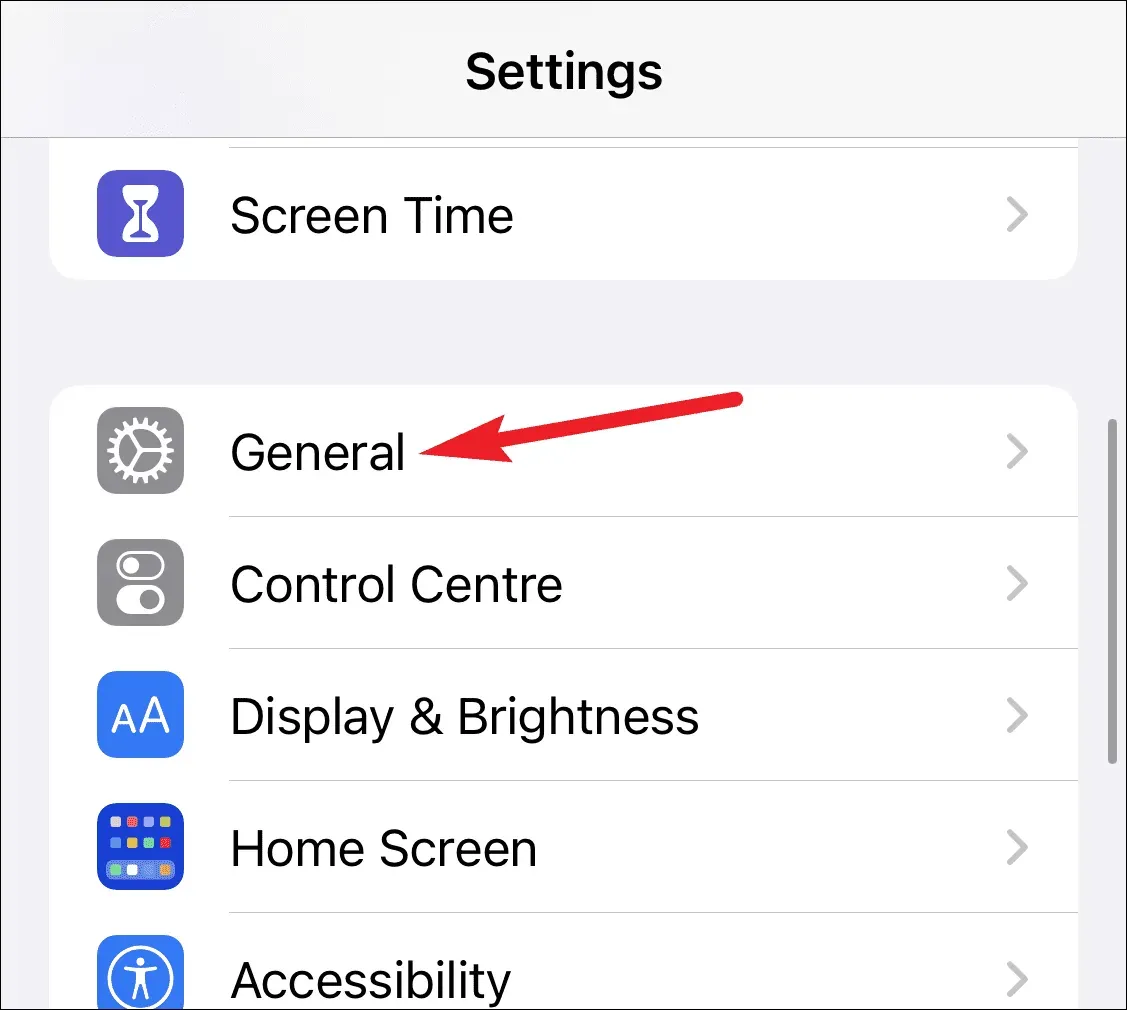
- Nüüd kerige alla, et leida iPhone’i teisaldamine või lähtestamine . Klõpsake seda ja seejärel nuppu Lähtesta.
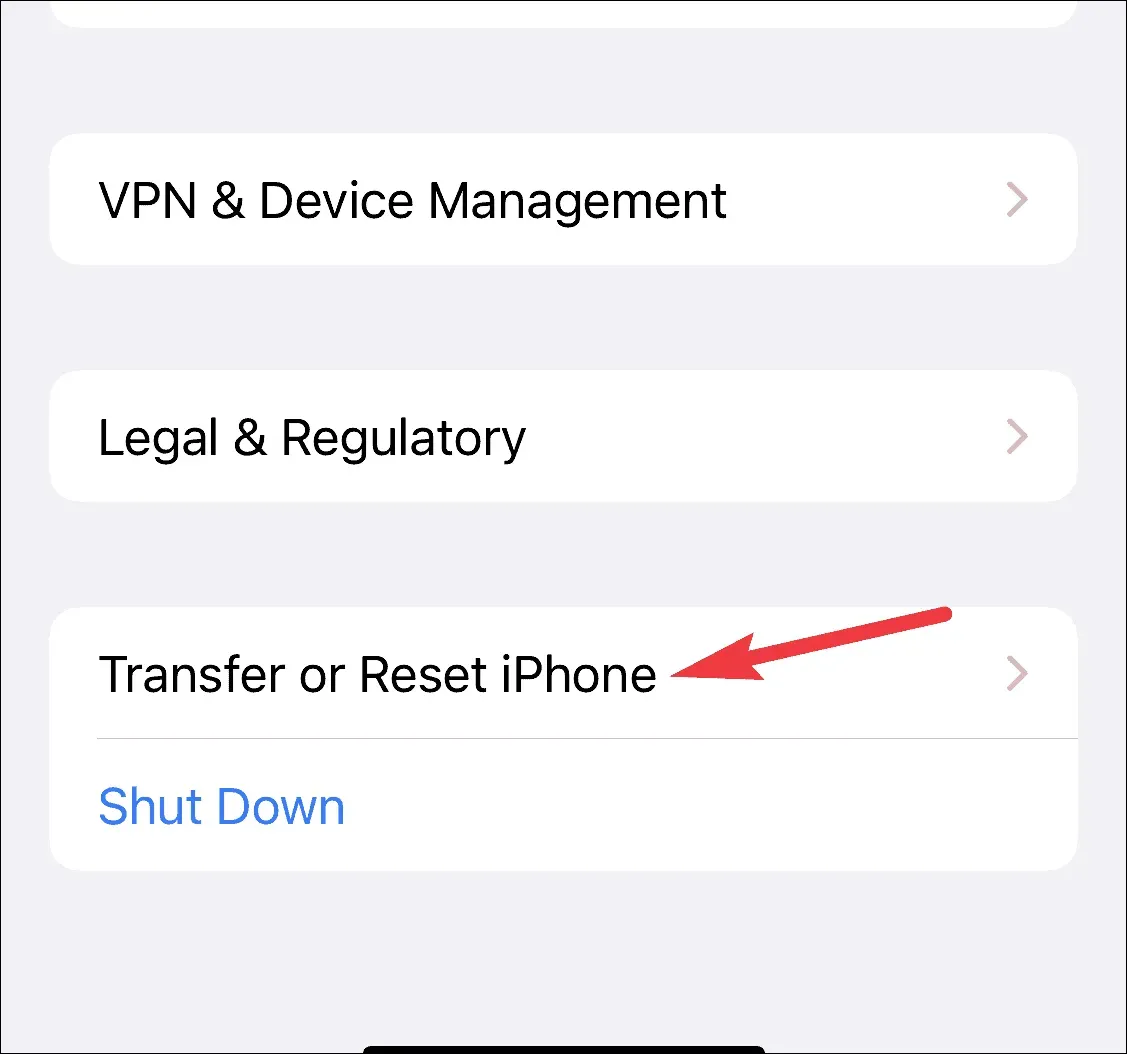
- Järgmisel ekraanil puudutage võrguseadete lähtestamiseks Reset Network Settings .
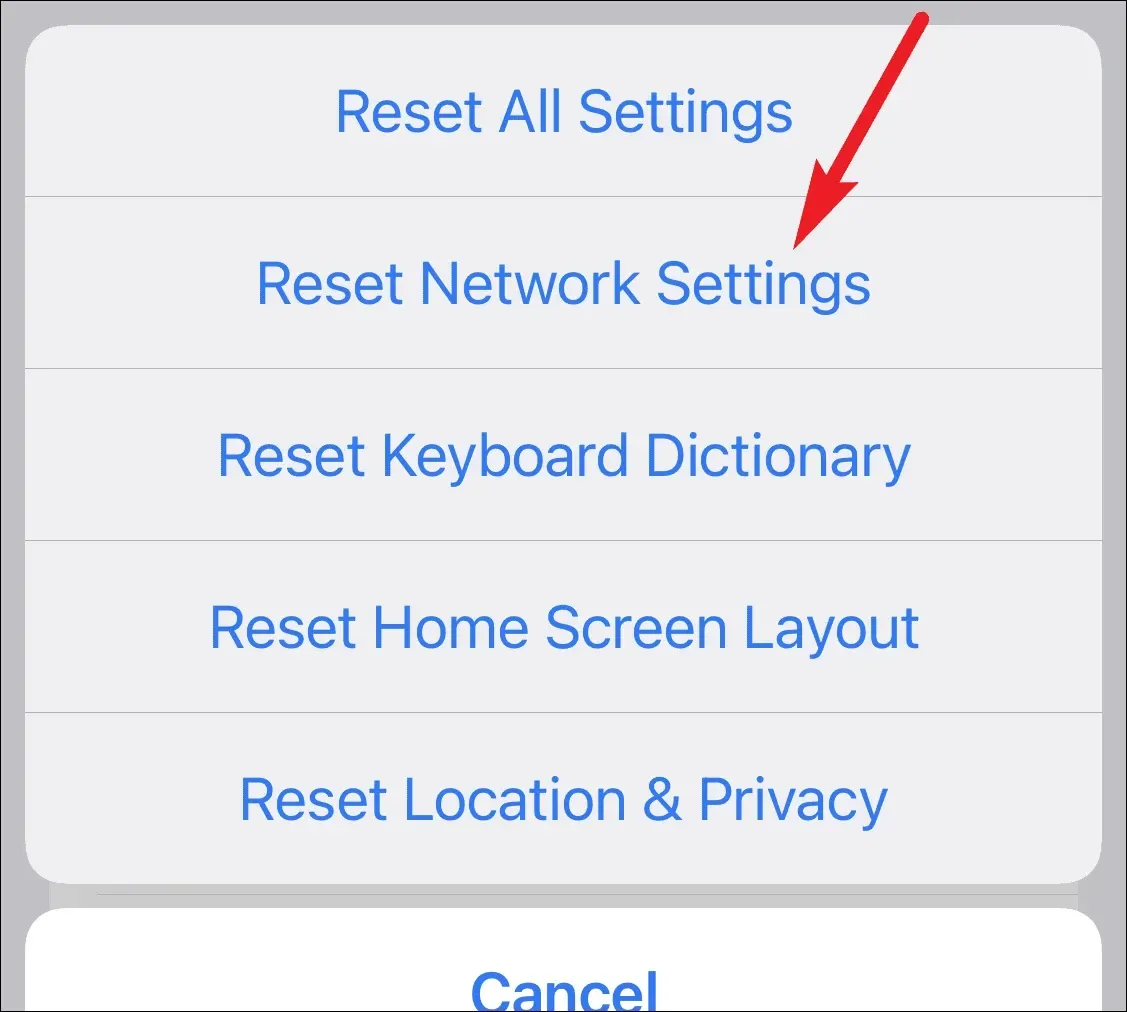
- Võrguseadete lähtestamise kinnitamiseks palutakse teil sisestada parool. Pärast seda tuleks teie ees seisev probleem lahendada.
Logige FaceTime’ist välja ja seejärel uuesti sisse
Samuti peaksite proovima FaceTime’i rakendusest välja logida ja seejärel uuesti sisse logida. Paljud kasutajad on FaceTime’i rakendusse uuesti sisse logides leidnud probleemile lahenduse. Selleks järgige alltoodud samme.
- Avage rakendus Seaded ja seejärel FaceTime.
- Siin klõpsake oma Apple ID-l, mille leiate sinisel lingil kuvatava helistaja ID allosas.
- Järgmises avanevas aknas klõpsake nuppu “Välju”. Kinnitage väljumine ja oodake mõni sekund.
- Pärast seda logige oma Apple ID-ga uuesti sisse ja proovige uuesti FaceTime SharePlay-d kasutada. Teie probleem peaks olema praeguseks lahendatud.
Sundkäivitage oma iPhone
See meetod parandab teadaolevalt enamiku iPhone’iga seotud probleemidest. Tõenäoliselt saate lahendada kõik levinud probleemid, mis võivad teie iPhone’is tekkida, sealhulgas FaceTime SharePlay, mis iPhone’is ei tööta.
iPhone’i sundimiseks taaskäivitamiseks vajutage ja vabastage kiiresti üksteise järel helitugevuse suurendamise ja vähendamise nuppu. Nüüd vajutage ja hoidke äratusnuppu all, kuni ekraanile ilmub Apple’i logo. See peaks sundima teie iPhone’i taaskäivitama, parandades sellega probleemi FaceTime SharePlayga.
Järeldus
Tõenäoliselt peaks see FaceTime SharePlay probleemi lahendama. Kui FaceTime SharePlay iPhone’is ei tööta, järgige selles artiklis toodud juhiseid. Järgides ülaltoodud samme, peaksite saama vead FaceTime SharePlay abil parandada.



Lisa kommentaar